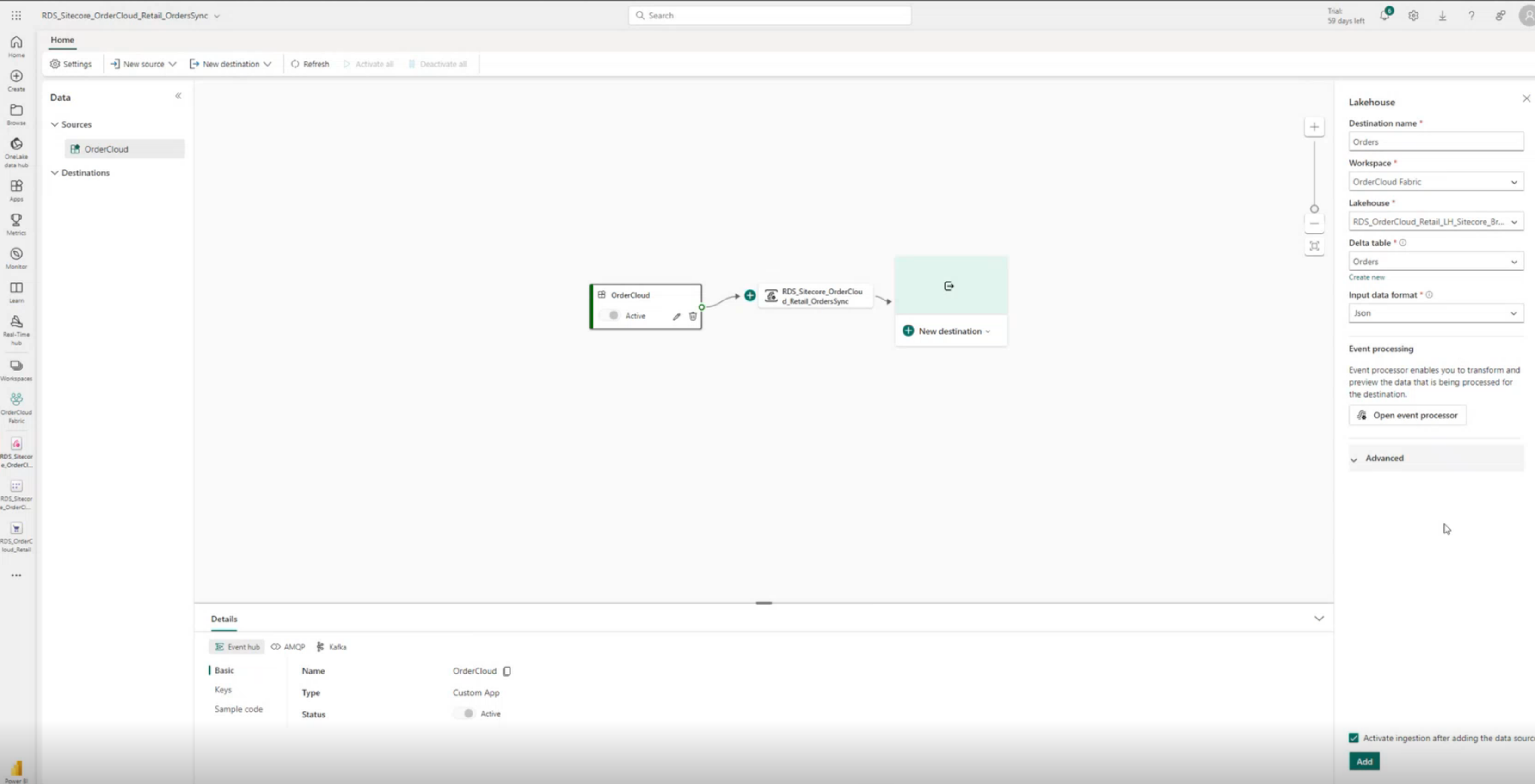Konfigurace Power BI a Eventstream
Důležité
Některé nebo všechny tyto funkce jsou k dispozici jako součást vydání verze Preview. Obsah a funkce se mohou změnit.
Po úspěšném nasazení datových řešení pro Retail a konektoru Sitecore OrderCloud můžete nakonfigurovat různé funkce dostupné v řešení.
Konfigurace ověřování pro příjem dat v Power BI
Musíte nakonfigurovat Power BI, aby bylo zajištěno, že se data v sestavách Power BI pravidelně obnovují pro zobrazení.
Otevřete stránku nasazených artefaktů a vyberte artefakt Sémantický model datové sady.
Otevře se stránka Datová sada a zobrazí se položky použité v artefaktu Datová sada. Vyberte Soubor > Nastavení.
Otevře se stránka s nastavením konektoru OrderCloud. V části Přihlašovací údaje ke zdroji dat vyberte Upravit přihlašovací údaje. Jako metodu ověřování vyberte OAuth2 a vyberte Přihlásit se. Tento krok aktualizuje data vaší sestavy Power BI a můžete vidět ukázková data na řídicím panelu Power BI.
Konfigurace příjmu dat z OrderCloud do Fabric
Chcete-li nakonfigurovat příjem dat z OrderCloud do Fabric, proveďte kroky v následujících částech:
Konfigurace Eventstream
Abyste ručně nakonfigurovali Eventstream a nastavili entity Objednávky, Produkty a Webhooky, proveďte následující kroky:
Vraťte se na stránku nasazených artefaktů a vyberte OrderSync Eventstream. Vyberte Vytvořit nový artefakt Eventstream v Microsoft Fabric.
Vytvořte nový zdroj OrderCloud ve svém artefaktu Eventstream a vyberte Vlastní aplikace jako typ zdroje.
V artefaktu Eventstream vytvořte nový cíl transakčního jezera. Vyberte pracovní prostor, transakční jezero a rozdílovou tabulku, které chcete jako cíl. Ponechte formát vstupních dat jako Json.
Nastavení konfigurace doručení v OrderCloud
Vyberte zdroj OrderCloud v artefaktu Eventstream a poté vyberte Klíče v navigačním panelu.
Zkopírujte hodnoty Název entity a Primární klíč připojovacího řetězce, které budete potřebovat v nadcházejícím kroku.
Otevřete pracovní prostor OrderCloud a přejděte do konzoly rozhraní API.
V levém navigačním panelu vyberte možnosti Konfigurace doručení.
Změňte operaci na POST Vytvořit novou konfiguraci doručení pro vytvoření nové položky konfigurace doručení.
Zadejte hodnoty pro následující vlastnosti:
- ID (volitelné, pokud je toto pole prázdné, vygeneruje se GUID)
- Name
- Zaškrtněte políčko Povoleno
- Cíle doručení
- Název centra událostí (tato hodnota je Název entity ze zdroje Eventstream)
- Připojovací řetězec (tato hodnota je Primární klíč připojovacího řetězce ze zdroje Eventstream)
Zkopírujte DeliveryConfig ID, protože tuto hodnotu potřebujete v nadcházejícím kroku. V tomto okamžiku musíte nastavit synchronizaci událostí a synchronizaci webhooků. Kroky pro každou z nich jsou popsány v následujících částech.
Konfigurace synchronizace událostí v OrderCloud
Poznámka
Tento krok se vztahuje pouze na entity Objednávky a Produkty pocházející z OrderCloud. Jiné entity vyžadují různé kroky ke konfiguraci a nastavení.
V konzole rozhraní OrderCloud API vyberte možnost Synchronizace objednávek v levém navigačním panelu. Změňte operaci na PUT Vytvořit nebo aktualizovat synchronizaci objednávky pro vytvoření nové položky synchronizace objednávky.
Zadejte ID konfigurace doručení vytvořené v předchozím kroku.
V konzole rozhraní OrderCloud API vyberte možnost Synchronizace produktů v levém navigačním panelu. Změňte operaci na PUT Vytvořit nebo aktualizovat synchronizaci produktů pro vytvoření nové položky synchronizace produktu.
Vyberte obě políčka Synchronizace produktů změněna a Synchronizace produktů odstraněna.
Zadejte ID konfigurace doručení vytvořené v předchozím kroku. Vyberte Synchronizovat pro jednorázové nahrání stávajících dat.
Důležité
Zevrubnou podporu vám poskytne tým Microsoft Cloud for Retail na adrese mcfrcommunity@microsoft.com.